Utilisez-vous Samsung Kies pour la synchronisation entre votre téléphone Samsung et PC ? Kies a-t-il rencontré des problèmes lors de connecter et de transférer les fichiers Samsung ? Suivez cet article, vous obtiendrez une connaissance complète à propos du Samsung Kies.
De plus, nous vous présentons également les meilleurs 7 alternatives à Samsung Kies et applications qui permettent de synchroniser les téléphones Samsung sans Kies.

Aiseesoft FoneLab Sauvegarde & Restauration de Données Android
- Sauvegarder les données Android sur PC ou Mac.
- Supporter tous les types de fichiers, tels que photos, vidéos, contacts, messages, journal d'appel, documents, etc.
- Restaurer les données supprimées depuis Samsung, HTC, LG, Huawei, Sony, Sharp, Wiko, etc.
Partie 1. C'est quoi, Samsung Kies
Plus important encore, Samsung Kies vous aide à transférer des messages, des photos, des contacts, de la musique et d'autres données à partir de votre Samsung Galaxy S20/S10/S9/S8/S7 Edge/S7/6 Edge/6/5/4/3/2 et Note 20/10/9/8/6/5/4/3/2 à l'ordinateur, et vice versa.
En outre, vous pouvez sauvegarder les fichiers du téléphone afin de pouvoir les restaurer lorsque votre téléphone Samsung souffre de problèmes.
De plus, Samsung Kies est compatible avec Android 4.2 ou inférieur, tandis que Kies 3 prend en charge Android OS 4.3 ou supérieur. Vous pouvez télécharger Samsung Kies du site officiel de Samsung. Et voici la configuration requise pour vous.
|
Samsung Kies |
Samsung Kies 3 |
| OS |
Windows XP, Windows Vista, Windows 7, Windows 8 |
Windows XP(SP3), Windows Vista, Windows 7, Windows 8 |
| CPU |
Intel Core 2 Duo 2.0GHz ou supérieur (recommandé) |
Intel Core i5 3.0 GHz ou supérieur (recommandé) |
| RAM |
1 Go (recommandé) |
512 Mo (recommandé) |
| Résolution d'affichage |
1024 x 768 (32 bit ou supérieur) |
1024 x 768 (32 bit ou supérieur) |
| Logiciel requis |
Microsoft .Net Framework 3.5 SP1 ou supérieur
Windows Media Player 10 ou supérieur
DirectX 9.0C ou supérieur |
Windows XP : Windows Media Player 11 ou supérieur
Windows 7, 8 OS N, KN : Windows Media Feature Pack
"Media Feature Pack" est disponible depuis la homepage de Microsoft |
Partie 2. Comment synchroniser les données avec Samsung Kies
Si votre smartphone/tablette est avant Galaxy Note III (y compris Galaxy S4, Note II, etc), vous pouvez télécharger Kies, et si votre téléphone est de Galaxy Note III (Android OS 4.3 ou plus), vous devez télécharger Kies 3.
Étape 1 Installer Samsung Kies et connecter le téléphone au PC
Après avoir téléchargé Kies, ouvrez-le sur votre PC et connectez votre téléphone Samsung avec un câble USB. Ensuite, Kies détectera automatiquement votre téléphone.
 Samsung Kies Interface
Samsung Kies Interface
Étape 2 Synchroniser des fichiers Samsung en utilisant Samsung Kies
Une fois que l'icône de votre téléphone apparaît dans la fenêtre, choisissez Contacts, Musique, Photos, Vidéos ou Podcast séparément.
Ensuite, sélectionnez les fichiers que vous souhaitez transférer et cliquez sur le bouton Enregistrer dans le menu en haut pour les copier sur votre ordinateur.
 Transférer les fichiers avec Kies
Transférer les fichiers avec Kies
Note : Si votre téléphone a des contacts, de la musique, des vidéos, etc., il y aura des icônes correspondantes dans Samsung Kies. Sinon, il n'y aura pas ces éléments. Vous pouvez cliquer sur Synchroniser pour les synchroniser avec votre Outlook.
Étape 3 Sauvegarder les données depuis Samsung Kies
Tapez Sauvegarder/Restaurer > Sauvegarde de données, et cliquez sur Sélectionner tous les objets ou les données à sauvegarder. Et puis, cliquez sur Sauvegarder.
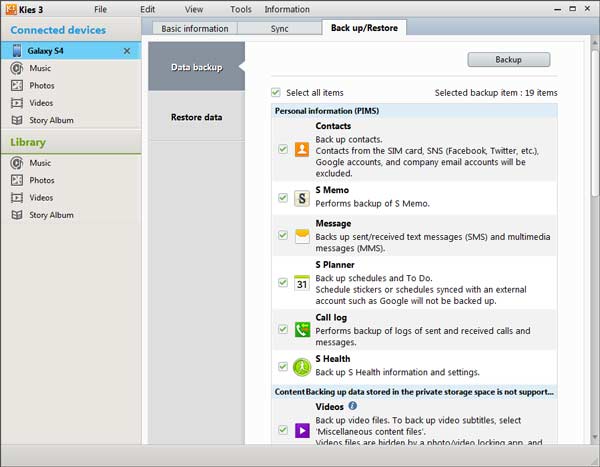 Sauvegarder les fichiers avec Kies
Sauvegarder les fichiers avec Kies
Conseil : Vous pouvez cliquer sur Restaurer les données pour récupérer vos données Samsung depuis Samsung Kies.
Partie 3. Les 7 meilleurs alternatives à Samsung Kies
1. Aiseesoft FoneLab - Sauvegarde & Restauration de Données Android
 Sauvegarde & Restauration de Données Android
Sauvegarde & Restauration de Données Android
Aiseesoft FoneLab - Sauvegarde & Restauration de Données Android est un logiciel professionel qui vous permet de sauvegarder et restaurer les données de votre téléphone ou tablette Android.
Pour éviter une perte de vos données importantes, il est conseillé de sauvegarder les données Samsung sur votre ordinateur, ce programme vous permet de faire la sauvegarde de façon sélective. Normalement, vous pouvez restaurer les données à n'importe quel moment.
2. Aiseesoft MobieSync
 Aiseesoft MobieSync
Aiseesoft MobieSync
Aiseesoft MobieSync est un logiciel très facile à utiliser qui vous permet de transférer les données comme contacts, photos, musique, vidéos, SMS, etc., entre le téléphone Samsung et PC. Il peut vous aider à sauvegarder les données Samsung sur votre PC.
En outre, vous pouvez aussi transférer les données entre deux appareils Android, deux appareils iOS, ou depuis l'appareil Android vers l'appareil iPhone et vise versa.
De plus, il possède plus de fonctionnalités, tels que, sauvegarder les contacts Samsung, restaurer facilement les contacts sauvegardés, etc.
3. Samsung SideSync
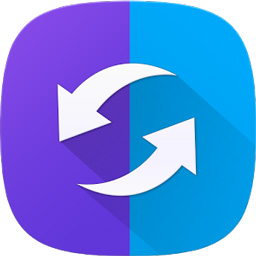 Samsung SideSync
Samsung SideSync
Samsung SideSync est le successeur à Samsung Kies. Après que vous avez installé SideSync sur l'ordinateur et l'application Side Sync sur votre smartphone/tablette Samsung, vous pouvez connecter les deux via WLAN ou un câble USB.
Après la connexion, l'écran du téléphone Samsung sera affiché sur le bureau du PC. Vous êtes capable de copier les fichiers comme photos, documents depuis Samsung vers le PC, et vice versa.
Kies SideSync accessible sur Samsung : http://www.samsung.com/fr/support/converge Kies Air accessible sur nce/sidesync/
4. AirDroid
 AirDroid
AirDroid
L'application d'accès à distance populaire AirDroid vous permet de contrôler votre smartphone et tablette Samsung Galaxy sur votre ordinateur sans besoin d'installer d'autres logiciels.
Avec AirDroid, vous pouvez synchroniser des fichiers entre Samsung et PC sans fil. En outre, l'administration de tous les messages et contacts sur le téléphone est possible.
AirDroid accessible sur 01net : http://www.01net.com/outils/telecharger/windows/Utilitaire/gestion_de_fichier/fiches/tele129750.html
5. MyPhoneExplorer
 MyPhoneExplorer
MyPhoneExplorer
MyPhoneExplorer est un gestionnaire de fichiers Samsung gratuit pour Windows comme Samsung Kies. La connexion entre Samsung et PC via WLAN, câble USB ou Bluetooth est toute disponible. Vous pouvez accéder à tous les contacts, historiques des appels, SMS et fichiers depuis votre smartphone Samsung Galaxy.
MyPhoneExplorer vous montre non seulement tout le contenu de la carte mémoire, mais aussi des applications installées pour la sauvegarde et le contrôle.
MyPhoneExplorer accessible sur 01net : http://www.01net.com/outils/telecharger/windows/Utilitaire/gestion_de_fichier/fiches/tele115518.html
6. doubleTwist
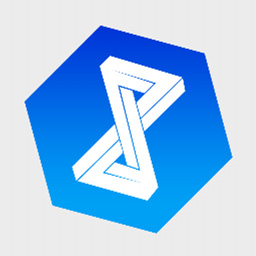 doubleTwist
doubleTwist
doubleTwist est un simple programme de gestion des fichiers média de votre smartphone/tablette Samsung. Vous pouvez synchroniser toutes les pistes musicales et les vidéos stockées sur iTunes vers votre téléphone Samsung.
Les photos peuvent également être copiées depuis le téléphone Samsung Galaxy vers l'ordinateur. La synchronisation sans fil via WLAN est possible avec doubleTwist.
doubleTwist disponible : https://www.doubletwist.com/desktop
7. ES Explorateur de Fichiers
 ES File Explorer
ES File Explorer
ES Explorateur de Fichiers n'est pas seulement une application de gestionnaire de fichiers pour le téléphone Samsung Galaxy. Cette application peut également synchroniser des données entre Samsung et PC sur le WLAN.
Juste comme AirDroid, vous ouvrez un lien dans le navigateur Internet sur le PC, et puis, vous pouvez accéder à tous les fichiers sur votre téléphone mobile Samsung. La fonction « Internet » et « Remote-Manager » permet la synchronisation sans fil entre Samsung et PC.
ES Explorateur de Fichiers accessible sur 01net : https://play.google.com/store/apps/details?id=com.estrongs.android.pop&hl=fr
Conclusion
Dans cet article, nous vous avons présenté le logiciel Samsung Kies de façon complète et vous offre ses meilleurs alternatives. Maintenant, vous pouvez gérer et synchroniser facilement les fichiers à partir des téléphones Samsung avec ou sans Samsung Kies.
Par ailleurs, nous avons aussi le tutoriel pour vous présenter comment récupérer des données Samsung avec l'écran cassé.
Que pensez-vous de cet article ?
Note : 4,7 / 5 (basé sur 63 votes)
 Rejoignez la discussion et partagez votre voix ici
Rejoignez la discussion et partagez votre voix ici






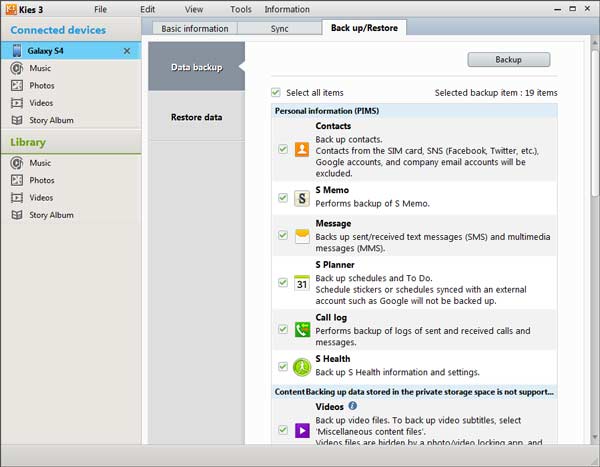


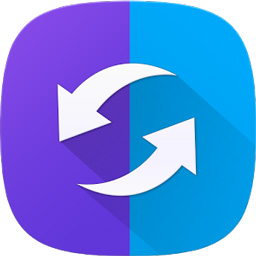

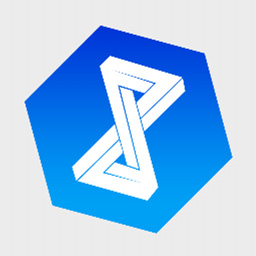

 Samsung Cloud
Samsung Cloud Sauvegarder les SMS Samsung
Sauvegarder les SMS Samsung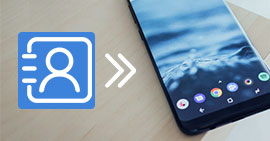 Importer les contacts Samsung
Importer les contacts Samsung
